Pour pouvoir profiter d’un datastore iSCSI sur VMware ESXi, il faut respecter un certain nombre d’étapes de configuration. Et pour vous éviter de chercher, je vais vous guider pour y parvenir ;-).
Ajout de l’adaptateur iSCSI
Dans cet article je me concentre sur la version « client lourd » de la console VMware (et donc pas la Web), d’abord parce que tout le monde n’a un vCenter et ensuite parce que c’est somme toute assez similaire sur la version web.
Ouvrez donc votre client VMware, allez dans la page d’administration du serveur, puis dans l’onglet Configuration puis sélectionner le menu Matériel/Adaptateur de Stockage, vérifier si la ligne iSCSI Software Adapter existe ou pas (ici c’est vmhba33).
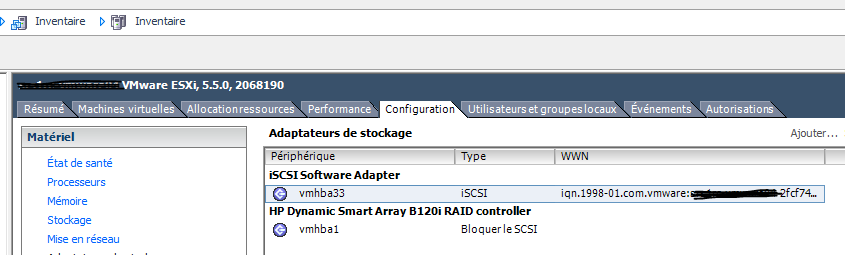
Si elle n’existe pas, on peut l’ajouter simplement en cliquant sur le bouton « Ajouter » en haut à droite.
Dédier une interface
Une fois qu’on s’est assuré que l’adaptateur iSCSI est présent, on peut commencer à configurer les interfaces réseaux et les réseaux virtuels pour utiliser ce mode de stockage.
Toujours dans l’onglet Configuration, ouvrir le menu Matériel/Mise en réseau. Avec VMware, il n’est pas possible d’affecter plusieurs interfaces physiques à un même VMKernel capable de faire de l’iSCSI. En clair, si on souhaite faire passer le trafic iSCSI sur plusieurs interfaces, il faut donc créer plusieurs VMKernel (notamment pour du multipathing, voir ce post sur le VMUG Français).

Choisir une interface réseau physique à dédier. Dans l’exemple on choisit le vmnic4.
On va donc retirer la vmnic4 de tous les autres VMKernel pour dédier le trafic de cette interface au iSCSI. Cliquer sur Propriétés, puis sélectionner tour à tour tous les VMKernel et cliquer sur Modifier.
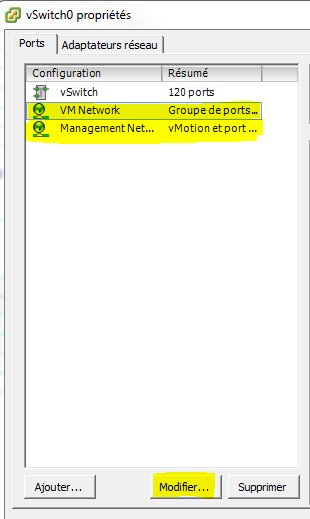
Dans l’onglet Association de cartes réseau, cocher Changer l’ordre de basculement du commutateur, puis déplacer la vmnic4 dans les Adaptateur inutilisés.
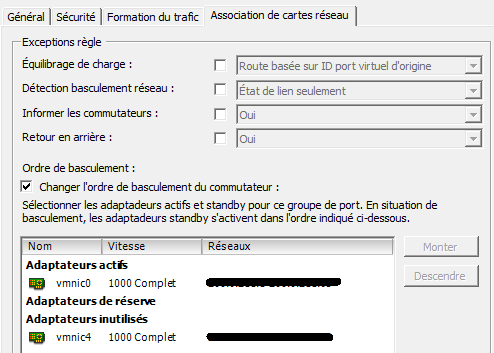
Reproduire la manipulation pour tous les VMKernel (VMNetwork et Management Network dans l’exemple, mais pas le vSwitch, qui doit lui avoir toutes les interfaces).
Créer un VMKernel pour l’iSCSI
Créer un nouveau VMKernel avec **Ajouter **et qu’on va nommer de manière particulièrement originale iSCSI Kernel ;).
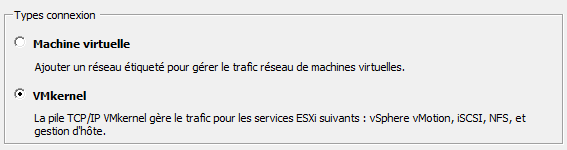

Lui attribuer une adresse IP sur le réseau iSCSI puis cliquer sur Terminer.
De la même manière que pour l’étape suivante, cliquer sur **Modifier **pour n’affecter que la carte vmnic4 au VMKernel et ainsi la dédier à l’usage iSCSI.
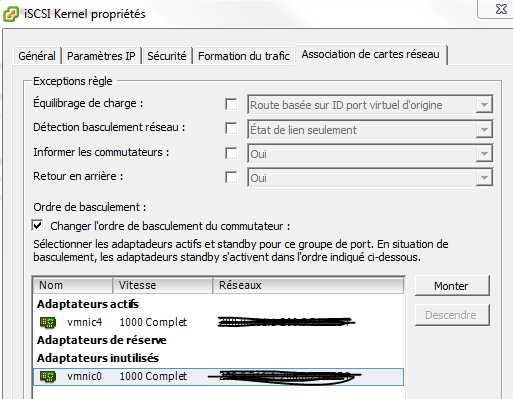
Configurer le VMKernel dans l’adaptateur iSCSI
Sélectionner le menu Matériel/Adaptateur de Stockage, puis le périphérique de stockage iSCSI (vmhba33) et enfin clic droit + Propriété.
Dans l’onglet Configuration du réseau, cliquer sur Ajouter pour ajouter le nouveau VMKernel** iSCSI Kernel** remonte comme conforme (ici c’est vmk2).
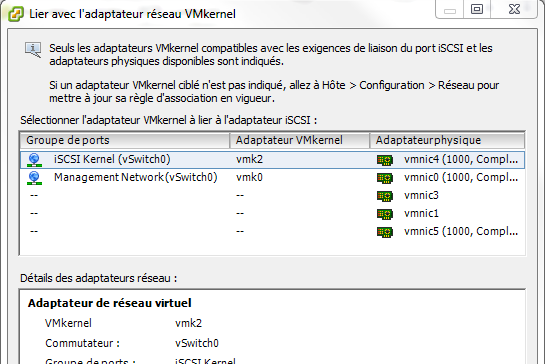
Le groupe de port iSCSI Kernel doit apparaitre dans la liste comme conforme.

Une des raisons courantes de « Non conformité » est le fait que l’interface du VMKernel ne soit pas unique (vu dans le paragraphe précédent). On peut cliquer sur le point d’exclamation jaune pour avoir plus de détails sur l’erreur rencontrée.
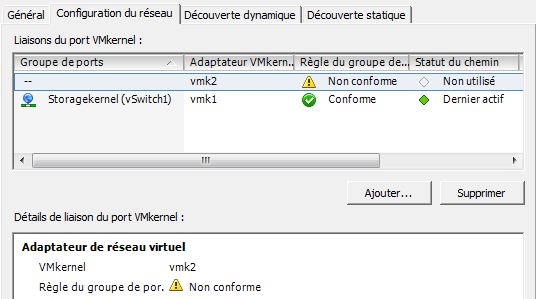
Toujours dans la même fenêtre mais dans l’onglet Découverte dynamique, cliquer sur Ajouter.
Renseigner l’adresse IP de la cible iSCSI à ajouter, puis cliquer sur CHAP pour renseigner les informations d’authentification (décocher Hériter du parent pour modifier).
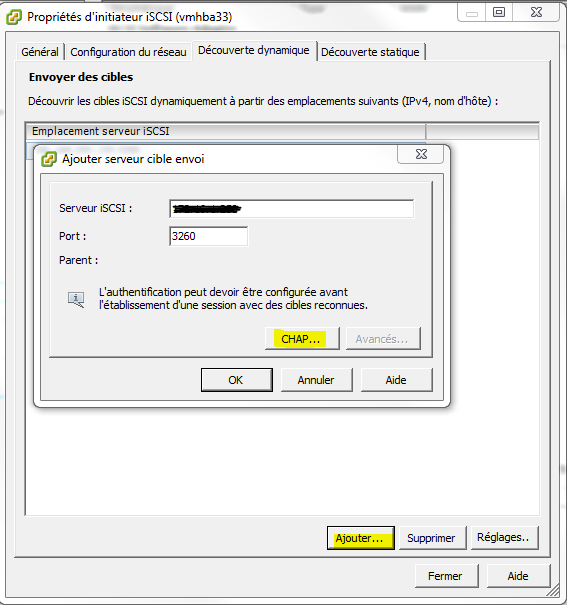
Une fois validé, le serveur VMware va proposer de rescanner la liste des cibles dynamiques renseignées.

Le périphérique doit apparaitre dans la liste des périphériques disponibles de ce menu. A partir de là, il peut être utilisé comme un disque ou un LUN classique dans le menu Matériel/Stockage qui liste les datastores.

Une fois le Datastore iSCSI ajouté il apparait dans la liste comme un datastore normal. Have fun !

